
افتراضيًا ، يكون لكل مستند في Notepad اسمالمستند الموجود في الرأس ورقم الصفحة في التذييل عند طباعة ملف نصي. ومع ذلك ، يمكنك تخصيص رأس وتذييل مع أوامر خاصة أو نص مخصص ، أو ترك واحد أو كليهما فارغًا.
يكون رأس وتذييل الصفحة في Notepad مرئيًا فقط على ملف نصي مطبوع ، وليس في برنامج Notepad نفسه. لتخصيص الرأس والتذييل في المفكرة ، حدد "إعداد الصفحة" من قائمة "ملف".

في شاشة إعداد الصفحة ، أدخل النص الذي تريده في الرأس والتذييل في المربعات الخاصة بها. يمكنك أيضًا استخدام السلاسل التالية لإدراج بيانات محددة:
-
&f: اطبع اسم الوثيقة -
&d: اطبع التاريخ الحالي -
&t: اطبع الوقت الحالي
هناك أيضًا أوامر تسمح لك بتحديد كيفية محاذاة النص في الرأس والتذييل.
-
&l: اليسار محاذاة الأحرف التي تلي (التي هي صغيرة "L" بعد علامة الضم) -
&c: توسيط الشخصيات التي تتبع -
&r: اليمين محاذاة الحروف التي تلي
على سبيل المثال ، لقد أدخلت السطر التالي في المربع رأس.
&l&f&rLori Kaufman - &d
سيؤدي ذلك إلى ترك محاذاة اسم المستند ومحاذاة اسمي ، شرطة ، والتاريخ. احتفظت بتذييل الصفحة الافتراضي الذي يحتوي على رقم الصفحة.
إذا كنت لا تريد أي نص في الرأس أوتذييل الصفحة ، احذف كل النص في مربعي تحرير رأس وتذييل الصفحة (أو واحد أو الآخر إذا كنت تريد واحدًا فارغًا فقط). على سبيل المثال ، ربما تريد أرقام الصفحات في أسفل كل صفحة ، ولكن لا تحتاج إلى أي شيء في الجزء العلوي من الصفحة. في هذه الحالة ، احذف النص بالكامل في مربع تحرير العنوان لترك الرأس فارغًا.
ملاحظة: بخلاف الرؤوس والتذييلات في Microsoft Word ، لا يمكن أن يكون لديك رؤوس وتذييلات مختلفة في نفس مستند المفكرة.
انقر فوق "موافق" بمجرد قيامك بإعداد رأس وتذييل الصفحة.

إليك ما يبدو عليه نموذج رأس الصفحة:
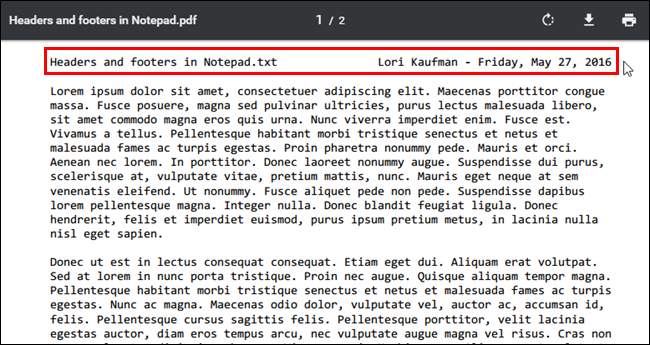
إذا لم تحدد أمر محاذاة ، فسيتم توسيط النص تلقائيًا. على سبيل المثال ، إذا قمت بإدخال النص التالي في مربع العنوان ، فسيتداخل بعض النص ، كما هو موضح أدناه.
&f&rLori Kaufman - &d
لم أخبر المفكرة على اليسار بمحاذاة اسم المستند.

بمجرد تعيين الرأس والتذييل ، يتم حفظهوتطبيقها على أي وثيقة تفتحها في المفكرة من ذلك الحين. يتم حفظ النص الذي تقوم بتعيينه للرأس والتذييل في السجل بمجرد إغلاق "المفكرة". هذا يجعل إعادة تعيين رأس وتذييل الصفحة إلى قيمها الافتراضية سريعة وسهلة. يمكنك إعادة تعيين الرأس والتذييل يدويًا عن طريق إدخال القيم الافتراضية التالية في مربعات التحرير في شاشة إعداد الصفحة.
- الرأس:
&f - تذييل:
Page &p
ومع ذلك ، سنعرض لك كيفية إعادة تعيين رأس وتذييل الصفحة في المفكرة إلى الإعدادات الافتراضية باستخدام "محرر التسجيل" وأيضًا توفير خارقة للتسجيل قابلة للتنزيل لجعلها سهلة للغاية.
تحذير قياسي: يعد "محرر التسجيل" أداة فعالة ويمكن أن يؤدي سوء استخدامه إلى جعل نظامك غير مستقر أو حتى غير صالح للعمل. هذا اختراق بسيط للغاية وطالما تمسك بالتعليمات ، فلن تواجه أي مشاكل. ومع ذلك ، إذا لم تكن قد عملت معها من قبل ، ففكر في قراءة كيفية استخدام محرر التسجيل قبل البدء. وبالتأكيد احتياطي التسجيل (وجهاز الكمبيوتر الخاص بك!) قبل إجراء التغييرات.
افتح "محرر التسجيل" عن طريق الضغط على "ابدأ" وكتابة "رجديت". اضغط على Enter لفتح "محرر التسجيل" ومنحه الإذن لإجراء تغييرات على جهاز الكمبيوتر الخاص بك.
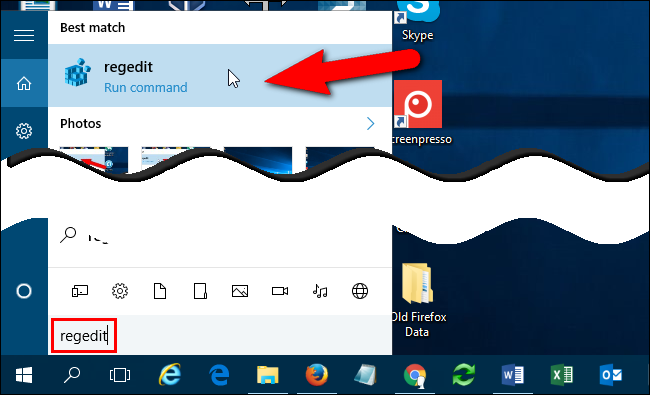
في محرر التسجيل ، استخدم الشريط الجانبي الأيسر للانتقال إلى المفتاح التالي:
HKEY_CURRENT_USERSoftwareMicrosoftNotepad
في الجزء الأيسر ، هناك قيمتان تخزنان قيم رأس وتذييل الصفحة في المفكرة: szHeader و szTrailer ، على التوالي. انقر على القيمة التي تريد حذفها واضغط على مفتاح "Delete".

يعرض مربع الحوار تأكيد حذف القيمةالسؤال عما إذا كنت متأكدًا من رغبتك في حذف هذه القيمة نهائيًا. انقر فوق "نعم". لحذف القيمة الأخرى ، حددها ، واضغط على "حذف" ، ثم انقر فوق "نعم" في مربع حوار التأكيد.

يمكنك أيضًا إعادة تعيين جميع الإعدادات في "المفكرة" إلى الإعدادات الافتراضية ، بما في ذلك الرأس والتذييل.
إذا لم تكن مرتاحًا في تحرير السجلبنفسك ، لقد أنشأنا سجل اختراق للتنزيل يمكنك استخدامه لحذف قيمتي "szHeader" و "szTrailer" ضمن مفتاح "المفكرة". لقد قمنا بتضمين ثلاثة ملفات .reg: واحدة لحذف كلتا القيمتين ، وواحدة لحذف فقط قيمة الرأس (szHeader) ، وواحدة لحذف فقط قيمة تذييل الصفحة (szTrailer). قم باستخراج ملف .zip ، وانقر نقرًا مزدوجًا على ملف .reg المناسب لما تريد إعادة تعيينه ، وانقر فوق المطالبات.
الاختراقات التسجيل لإعادة تعيين رأس وتذييل الصفحة المفكرة
إذا كنت تستمتع بالعمل مع "السجل" ، فإن الأمر يستحق بعض الوقت لتتعلم كيف تصنع "اختراقات السجل" الخاصة بك.








